Le regroupement des images en mot consiste à faciliter un mouvement uniforme ou un ajustement des positions. Les opérations spécifiques sont les suivantes: 1. Assurez-vous que plusieurs images ont été insérées et maintenez le bo?tier de bouton de la souris gauche pour sélectionner ou plusieurs sélections; 2. Cliquez sur le bouton "combinaison" dans la zone "Arrange" sous l'onglet "Format" et sélectionnez "combinaison"; 3. Si la combinaison échoue, vérifiez si la disposition de l'image n'est pas enracinée; 4. Si vous souhaitez ajuster une certaine image séparément, vous pouvez sélectionner "Ungroup"; 5. Il est recommandé d'utiliser l'outil "Alignement" après la combinaison pour éviter la déformation. La ma?trise de ces étapes peut améliorer l'efficacité de la disposition du graphique et du texte.

Le regroupement des images en mot est principalement pour faciliter le mouvement unifié ou l'ajustement des positions. L'opération n'est en fait pas difficile, mais beaucoup de gens peuvent ne pas être en mesure de trouver où ils se trouvent au début.
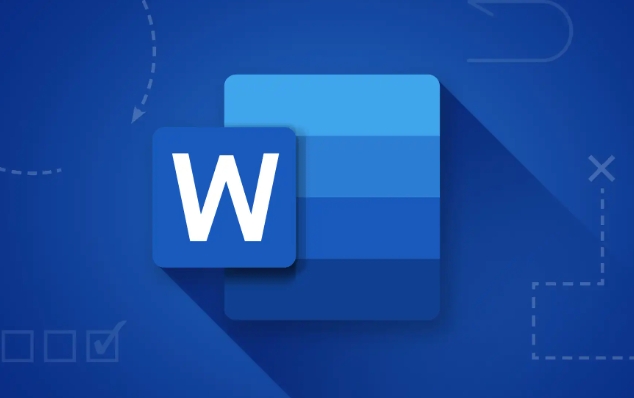
Prérequis de base pour le regroupement des images
La fonction de regroupement dans Word n'est pas disponible à aucun moment pour tous les objets. Vous devez d'abord sélectionner deux images, formes ou autres éléments graphiques modifiables à utiliser. Si vous ne choisissez qu'une seule image, le bouton "combinaison" dans la barre de menu est gris et inclicable.
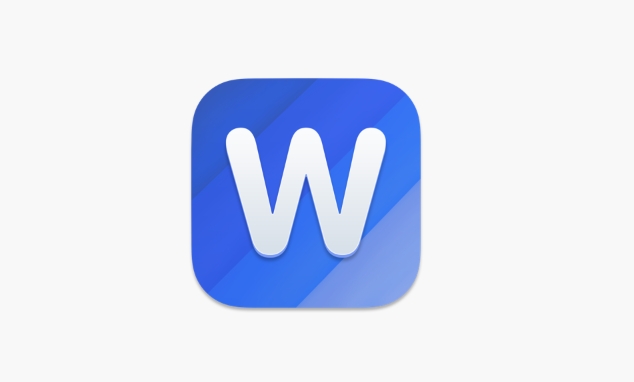
- Assurez-vous que vous avez inséré plusieurs images
- Cliquez sur "Dessin Tools - Format" à c?té de l'onglet "Démarrer" (seule l'image appara?tra)
- Maintenez la zone de bouton de la souris gauche pour sélectionner plusieurs images, ou maintenez CTRL et cliquez sur chaque image pour sélectionner plusieurs images.
Si vous ne voyez pas l'étiquette "format", cela signifie que plusieurs objets ne sont pas correctement sélectionnés. Pour le moment, vous devez revérifier le contenu sélectionné.
Comment regrouper les images
Après avoir réussi à sélectionner plusieurs images, vous pouvez effectuer des opérations de regroupement:
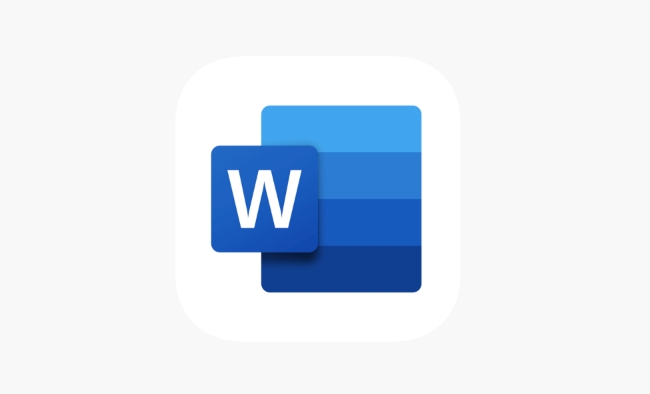
- Trouvez l'onglet Format dans la barre de menu supérieure
- Trouvez le bouton de combinaison dans la zone de l'organisation (l'ic?ne est comme quelques petits carrés empilés ensemble)
- Cliquez sur "combinaison" → Sélectionnez "combinaison"
Une fois terminées, ces images deviennent un tout, vous pouvez glisser et évoluer ensemble sans perturber la position relative entre elles.
Remarque: Parfois, vous ne sélectionnez accidentellement qu'une partie d'une certaine combinaison, et le bouton "combinaison" peut devenir "Ungroup". Si vous constatez que l'opération est erronée, vous pouvez appuyer sur Ctrl Z pour l'annuler.
Des questions et des solutions fréquemment posées après le regroupement
Bien que le regroupement des images soit pratique, certains détails sont sujets aux erreurs:
- La combinaison a échoué : il se peut que certaines images soient définies sur la disposition "intégrée", et dans ce cas, il ne peut pas former un ensemble avec d'autres images. La solution est: cliquez avec le bouton droit sur l'image → "Texte de l'environnement" → Changer en "type serré" ou "Floating au-dessus du texte" et d'autres dispositions non placées.
- Vous souhaitez ajuster une certaine image séparément : pour le moment, vous devez d'abord "déshabiller" ou sélectionner "Ungroup" dans le bouton "combinaison" dans le menu "Format".
- La déformation de l'image après combinaison : ne tirez pas directement les points d'angle au zoom. Il est recommandé d'utiliser l'outil "Alignement" pour assurer la netteté visuelle. Vous pouvez sélectionner "Align gauche", "Top Align", etc. Dans "Format" → "Alignement".
Si vous tapez souvent le contenu des images et des textes mixtes, la ma?trise de ces détails vous fera gagner beaucoup de temps.
Fondamentalement, c'est tout. Au début, vous devrez peut-être l'essayer plusieurs fois avant de pouvoir être compétent, mais une fois que vous ma?trisez le processus, vous pouvez rapidement organiser plusieurs images.
Ce qui précède est le contenu détaillé de. pour plus d'informations, suivez d'autres articles connexes sur le site Web de PHP en chinois!

Outils d'IA chauds

Undress AI Tool
Images de déshabillage gratuites

Undresser.AI Undress
Application basée sur l'IA pour créer des photos de nu réalistes

AI Clothes Remover
Outil d'IA en ligne pour supprimer les vêtements des photos.

Clothoff.io
Dissolvant de vêtements AI

Video Face Swap
échangez les visages dans n'importe quelle vidéo sans effort grace à notre outil d'échange de visage AI entièrement gratuit?!

Article chaud

Outils chauds

Bloc-notes++7.3.1
éditeur de code facile à utiliser et gratuit

SublimeText3 version chinoise
Version chinoise, très simple à utiliser

Envoyer Studio 13.0.1
Puissant environnement de développement intégré PHP

Dreamweaver CS6
Outils de développement Web visuel

SublimeText3 version Mac
Logiciel d'édition de code au niveau de Dieu (SublimeText3)
 Comment se regrouper par mois dans Excel Pivot Table
Jul 11, 2025 am 01:01 AM
Comment se regrouper par mois dans Excel Pivot Table
Jul 11, 2025 am 01:01 AM
Le regroupement par mois dans une table de pivot Excel vous oblige à vous assurer que la date est formatée correctement, puis à insérer la table de pivot et à ajouter le champ de date, et enfin cliquez avec le bouton droit sur le groupe pour sélectionner l'agrégation "mois". Si vous rencontrez des problèmes, vérifiez s'il s'agit d'un format de date standard et que la plage de données est raisonnable et ajustez le format numéro pour afficher correctement le mois.
 Comment réparer le point de vue automatique dans Microsoft 365
Jul 07, 2025 pm 12:31 PM
Comment réparer le point de vue automatique dans Microsoft 365
Jul 07, 2025 pm 12:31 PM
Liens rapides Vérifiez l'état du fichier de la vague automatique de la fichier
 Comment changer Outlook en thème sombre (mode) et l'éteindre
Jul 12, 2025 am 09:30 AM
Comment changer Outlook en thème sombre (mode) et l'éteindre
Jul 12, 2025 am 09:30 AM
Le tutoriel montre comment basculer le mode clair et sombre dans différentes applications Outlook et comment garder un volet de lecture blanc dans le thème noir. Si vous travaillez fréquemment avec votre e-mail tard dans la nuit, Outlook Dark peut réduire la fatigue oculaire et
 Comment répéter les lignes d'en-tête sur chaque page lors de l'impression Excel
Jul 09, 2025 am 02:24 AM
Comment répéter les lignes d'en-tête sur chaque page lors de l'impression Excel
Jul 09, 2025 am 02:24 AM
Pour configurer les en-têtes répétitifs par page lorsque Excel imprime, utilisez la fonction "Top Title Row". étapes spécifiques: 1. Ouvrez le fichier Excel et cliquez sur l'onglet "Page de mise en page"; 2. Cliquez sur le bouton "Imprimer le titre"; 3. Sélectionnez "Top Title Line" dans la fenêtre contextuelle et sélectionnez la ligne à répéter (comme la ligne 1); 4. Cliquez sur "OK" pour terminer les paramètres. Les notes incluent: uniquement les effets visibles lors de l'impression de prévisualisation ou d'impression réelle, évitez de sélectionner trop de lignes de titre pour affecter l'affichage du texte, les différentes feuilles de calcul doivent être définies séparément, Excelonline ne prend pas en charge cette fonction, nécessite la version locale, le fonctionnement de la version MAC est similaire, mais l'interface est légèrement différente.
 Comment capturer la capture sur Windows PCS: Windows 10 et 11
Jul 23, 2025 am 09:24 AM
Comment capturer la capture sur Windows PCS: Windows 10 et 11
Jul 23, 2025 am 09:24 AM
Il est courant de vouloir prendre une capture d'écran sur un PC. Si vous n'utilisez pas un outil tiers, vous pouvez le faire manuellement. Le moyen le plus évident est d'appuyer sur le bouton PRT SC / ou d'imprimer le bouton SCRN (touche d'écran d'impression), qui saisira l'ensemble de l'écran PC. Tu fais
 Où les équipes se réunissent-elles enregistrées?
Jul 09, 2025 am 01:53 AM
Où les équipes se réunissent-elles enregistrées?
Jul 09, 2025 am 01:53 AM
MicrosoftTeamsRecordingsArestoredIntheCloud, généralement INOONEDRIVEORSHAREPOINT.1.Recordings, insuffisant de manière "
 Comment trouver la deuxième plus grande valeur dans Excel
Jul 08, 2025 am 01:09 AM
Comment trouver la deuxième plus grande valeur dans Excel
Jul 08, 2025 am 01:09 AM
La recherche de la deuxième plus grande valeur dans Excel peut être implémentée par grande fonction. La formule est = grande (plage, 2), où la plage est la zone de données; Si la valeur maximale appara?t à plusieurs reprises et que toutes les valeurs maximales doivent être exclues et que la deuxième valeur maximale est trouvée, vous pouvez utiliser la formule du tableau = max (if (RangeMax (plage), plage))), et l'ancienne version d'Excel doit être exécutée par Ctrl Shift Entrée; Pour les utilisateurs qui ne connaissent pas les formules, vous pouvez également rechercher manuellement en triant les données par ordre décroissant et en affichant la deuxième cellule, mais cette méthode modifiera l'ordre des données d'origine. Il est recommandé de copier d'abord les données, puis de fonctionner.
 Comment obtenir des données sur le Web dans Excel
Jul 11, 2025 am 01:02 AM
Comment obtenir des données sur le Web dans Excel
Jul 11, 2025 am 01:02 AM
TopulldatafromThewebintoExcelceditcoding, usepowerQueryForstructuredhtmlTablesByenteringheurLunderData> getData> FromWebandSelectingTheDeSiredTable;






